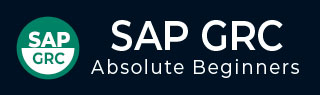
- SAP GRC 教程
- SAP GRC - 主页
- SAP GRC - 概述
- SAP GRC - 导航
- SAP GRC - 访问控制
- 访问管理工作中心
- 访问与授权管理
- SAP GRC - 授权
- 访问控制启动板
- 与访问控制集成
- SAP GRC - 与 IAM 集成
- SAP GRC - 审计领域
- 过程控制工作中心
- SAP GRC - SoD 风险管理
- SAP GRC - 风险管理
- SAP GRC - 风险补救
- SAP GRC - 缓解控制
- SAP GRC - 超级用户权限
- SAP GRC - 实施超级用户
- SAP GRC - 增强的风险分析
- 分配缓解控制措施
- SAP GRC - 工作流程集成
- 安装与配置
- 数据源和业务规则
- SAP GRC - 创建业务规则
- SAP GRC 有用资源
- SAP GRC - 问题与解答
- SAP GRC - 快速指南
- SAP GRC - 有用的资源
- SAP GRC - 讨论
访问和授权管理
在 SAP GRC 解决方案中,您可以管理授权对象以限制用户可以访问的项目和数据。授权控制用户可以访问 SAP 系统中的工作中心和报告的内容。
要访问 GRC 解决方案,您应该具有以下访问权限 -
- 门户授权
- 适用的 PFCG 角色
- PFCG 的访问控制、流程控制和风险管理角色
根据 GRC 组件,需要下面列出的授权类型 - AC、PC 和 RM。
| 角色名称 | 典型值 | 描述 | 成分 |
|---|---|---|---|
| SAP_GRC_FN_BASE | PFCG | 基本作用 | 电脑、RM |
| SAP_GRAC_BASE | PFCG | 基本角色(包括SAP_GRC_FN_BASE) | 交流电 |
| SAP_GRC_NWBC | PFCG | 在 NWBC 中运行 GRC 10.0 的角色 | 交流、电脑、RM |
| SAP_GRAC_NWBC | PFCG | 为 AC 运行简化的 NWBC 工作中心 | 交流电 |
| GRC_套件 | 门户网站 | 在门户中运行GRC 10.0的门户角色 | 交流、电脑、RM |
| SAP_GRC_FN_BUSINESS_USER | PFCG | 普通用户角色 | 交流*、PC、RM |
| SAP_GRC_FN_ALL | PFCG | 高级用户角色;绕过PC和RM的实体级授权 | 电脑、RM |
| SAP_GRAC_ALL | PFCG | 高级用户角色 | 交流电 |
| SAP_GRC_FN_DISPLAY | PFCG | 显示所有用户角色 | 电脑、RM |
| SAP_GRAC_DISPLAY_ALL | PFCG | 显示所有用户角色 | 交流电 |
| SAP_GRAC_SETUP | PFCG | 自定义角色(用于维护IMG中的配置) | 交流电 |
| SAP_GRC_SPC_CUSTOMIZING | PFCG | 自定义角色(用于维护IMG中的配置) | 个人电脑 |
| SAP_GRC_RM_CUSTOMIZING | PFCG | 自定义角色(用于维护IMG中的配置) | R M |
| SAP_GRAC_RISK_ANALYSIS | PFCG | 该角色授予运行 SoD 作业的权限 | 交流、电脑、RM |
Portal 组件和 NWBC 中的授权
在 SAP GRC 10.0 解决方案中,工作中心在 Portal 组件的 PCD 角色中和 NWBC(NetWeaver Business Client)的 PFCG 角色中定义。工作中心固定在每个基本角色中。然而,SAP 提供了这些角色;客户可以根据要求修改这些角色。
服务地图内应用程序文件夹和从属应用程序的位置由 SAP NetWeaver Launchpad 应用程序控制。服务地图由用户授权控制,因此如果用户无权查看任何应用程序,它们将隐藏在 NetWeaver Business 客户端中。

如何在访问管理工作中心查看角色分配?
请按照以下步骤查看角色分配 -
步骤 1 - 转到 NetWeaver Business Client 中的访问管理工作中心。

步骤 2 - 在 GRC 角色分配下选择业务流程,然后转到子流程角色级别。单击下一步继续分配角色部分。
如何在主数据工作中心查看角色分配?
步骤 1 - 转到主数据工作中心 → 组织

步骤 2 - 在下一个窗口中,从列表中选择任何组织,然后单击“打开”。
步骤 3 -请注意,组织旁边的三角形表示有子组织,组织旁边的点表示它是最低级别。

步骤 4 - 单击子流程选项卡 → 分配子流程。现在选择一个或两个子流程,然后单击“下一步”。
步骤 5 - 不进行任何更改,单击“选择控件”步骤上的“完成”。
步骤 6 - 从列表中选择第一个子流程,然后单击“打开”。您应该看到子流程的详细信息。
步骤 7 - 单击“角色”选项卡。从列表中选择一个角色,然后单击分配。
